File di personalizzazione e panoramica su come distribuire controlli ospitati personalizzati
Utilizza la funzionalità dei file di personalizzazione per distribuire i controlli ospitati e le funzionalità personalizzati nei computer degli agenti. Per controllare la distribuzione, crea o aggiorna un record di file di personalizzazione e associalo a una configurazione. Quando gli agenti associati alla configurazione accedono all'istanza Dynamics 365 utilizzando il client Unified Service Desk, i controlli e le funzionalità personalizzati vengono scaricati nei computer degli agenti e diventano disponibili per l'utilizzo.
Per distribuire i controlli e le funzionalità personalizzati:
Crea o aggiorna uno o più controlli ospitati e funzionalità personalizzati. Questa attività viene in genere completata da uno sviluppatore con esperienza nella creazione di controlli ospitati e include i seguenti elementi:
I file di controlli ospitati personalizzati. In genere, sono assembly. Altre informazioni: Creare un controllo ospitato Unified Service Desk personalizzato
Un file [Content_Types].xml che descrive la personalizzazione. Questo file è un file OpenXML che fornisce le informazioni sul tipo MIME elencando le estensioni di file predefinite per i file inclusi nella personalizzazione di Unified Service Desk. In genere, sono tipi di file con estensione dll, xml, exe e config ma puoi aggiungere praticamente qualsiasi tipo di file che sia supportato dal PC Windows in cui sarà eseguito il client Unified Service Desk.
Altre informazioni: Creare listener personalizzati per il controllo, la diagnostica e l'analisi
Crea il pacchetto dei file dei controlli personalizzati che desideri distribuire come cartella zip compressa. A tale scopo, in Esplora risorse di Windows seleziona i file, fai clic con il pulsante destro del mouse e seleziona Invia a, quindi fai clic su Cartella (zippata) compressa.
Crea un record di file di personalizzazione e aggiungi la cartella compressa (zip) come allegato.
Associa il record del file di personalizzazione a una configurazione.
Creare o aggiornare un record del file di personalizzazione per la distribuzione di funzionalità personalizzate
Accedi all'istanza di Dynamics 365.
Seleziona la freccia GIÙ accanto a Dynamics 365.
Seleziona Amministratore di Unified Service Desk.
Seleziona File di personalizzazione in Impostazioni avanzate nella mappa del sito.
Seleziona un record di file di personalizzazione esistente nell'elenco oppure seleziona Nuovo per crearne uno nuovo.
Nella casella Nome digita un nome per il record.
Campo Value Versione personalizzazione Specifica un numero di versione di software che corrisponde alla versione della cartella zippata che contiene il file di personalizzazione. Ad esempio, se questa è la versione originale della personalizzazione, puoi immettere 1.0. Se si tratta di un aggiornamento secondario, puoi immettere 1.1. Descrizione Specifica il nome e la descrizione del file di personalizzazione. Nel caso di un nuovo record del file di personalizzazione, seleziona Salva per salvare il record in modo che sia possibile allegare la cartella compressa (zip) della personalizzazione.
Seleziona Scegli file e passa al percorso della cartella compressa che contiene i file della funzionalità e del controllo personalizzati e il file [Content_Types].xml, quindi seleziona Carica.
Per aggiornare un record di file di personalizzazione con una nuova cartella di personalizzazione compressa (zip), rimuovi la cartella compressa esistente selezionando la X accanto al file. Quindi seleziona Scegli file e passa al percorso della cartella compressa che contiene i file della funzionalità e del controllo personalizzati aggiornati e il file .xml, quindi seleziona Carica.
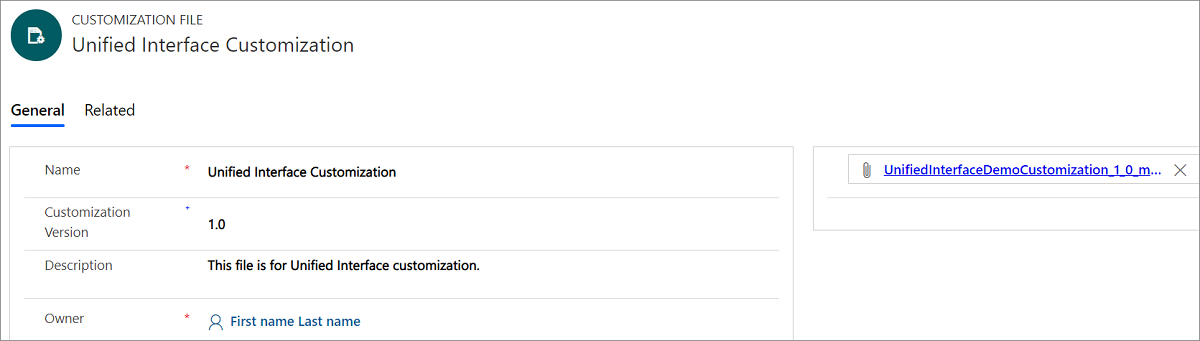
Seleziona Salva.
Se il record del file di personalizzazione non è già associato a una configurazione, devi associarlo prima che gli agenti possano utilizzare la configurazione. Altre informazioni: Gestire l'accesso tramite la configurazione di Unified Service Desk
Vedi anche
Panoramica su amministrazione e gestione
Eseguire la migrazione della configurazione di Unified Service Desk a un altro server